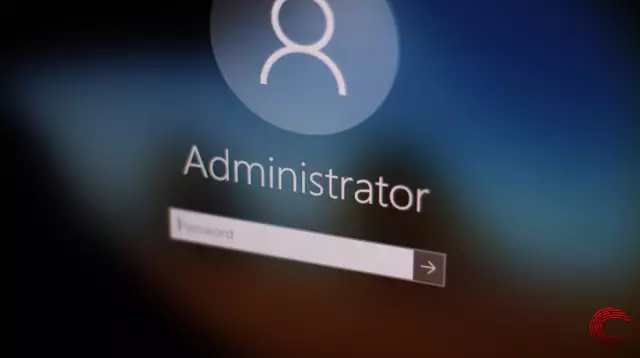Root, * nix sistemlerinde süper kullanıcıdır. Bu hesabı kullanarak önemli işletim sistemi dosyaları üzerinde yönetimsel işlemler gerçekleştirebilirsiniz. "Kök -> normal kullanıcı" bağlantısı, bilgisayarınızı yönetmeyi kolaylaştırmak ve kararlılık ve güvenlik sağlamak için tasarlanmıştır. Sistem dosyalarında gerçekleştirilebilecek tüm eylemler yalnızca kök tarafından gerçekleştirilebilir ve normal bir kullanıcı tarafından erişilemez.
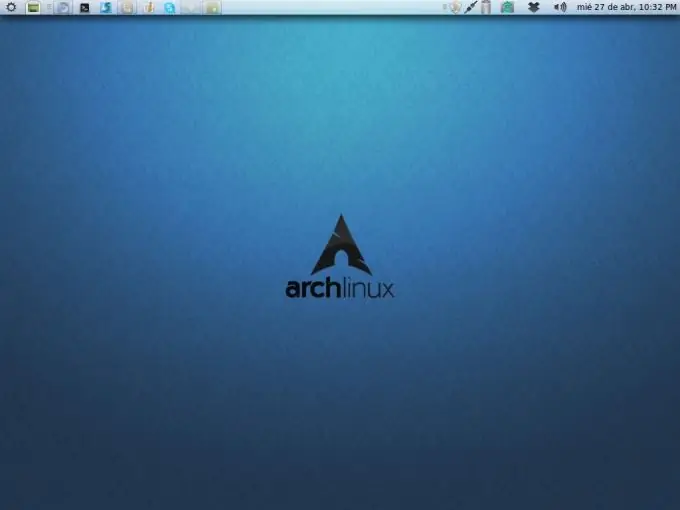
Talimatlar
Aşama 1
Varsayılan olarak, süper kullanıcı oturum açma özelliği Ubuntu'da devre dışıdır. Kökü etkinleştirmek için sistem kurulumu sırasında ayarlanan şifreyi bilmeniz gerekir. Şifre her zaman "Terminal" (Menü - Programlar - Standart) üzerinden komutla değiştirilebilir: sudo passwd root
Sudo, bir sonraki isteği yürütmek için süper kullanıcı haklarını kullanmanıza izin verir ve passwd, seçilen kullanıcının, bu durumda root'un parolasını değiştirir. Komutu girdikten sonra eski ve ardından yeni şifrenizi girin.
Adım 2
Bir kök kullanıcı için bir grafik kabuk aracılığıyla yerel olarak oturum açma özelliğini etkinleştirin. Bunu yapmak için "Sistem" - "Yönetim" - "Giriş penceresi" - "Güvenlik" menüsüne gidin ve ardından "Yerel oturum açmaya izin ver …" seçeneğini seçin. Bilgisayarını yeniden başlat. Artık root olarak giriş yapabilirsiniz.
Aşama 3
Fedora ve Mandriva sistemleri, komutları Terminal üzerinden kök olarak yürütmek için su önekini kullanır. gdm dosyasını açın:
su
gedit /etc/pam.d/gdm
Ve "auth gerekli pam_succeed …" satırını # işaretiyle yorumlayın. Bundan sonra, yeniden başlatın ve hesap seçim penceresinden süper kullanıcı olarak oturum açmayı deneyin.
4. Adım
Bir KDE masaüstünüz varsa, /usr/share/config/kdm klasöründe bulunan kdmrc dosyasını düzenleyin. AllowRootLogin satırını bulun ve değerini True olarak değiştirin, ardından değişiklikleri kaydedin ve ilgili menü öğesini kullanarak kullanıcı oturumunu yeniden başlatın.